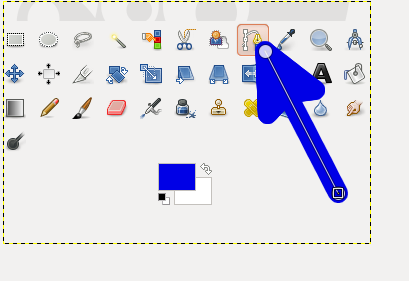Flechas en Gimp
Aug 10, 2016Una de las maneras más fáciles en crear flechas en Gimp, sería con la adición de un plugin al directorio scripts de Gimp.
En el sitio de https://graphicdesign.stackexchange.com/questions/44797/how-do-i-insert-arrows-into-a-picture-in-gimp se puede encontrar más información en cuanto a esto. Solamente mostraré los pasos visuales para lograrlo.
$cd /directorio-de-gimp/scripts/
Seguido de
$wget http://registry.gimp.org/files/arrow.scm
or the archived version
$wget https://web.archive.org/web/20180218220954/http://registry.gimp.org:80/node/20269 También pudieras hacer uso de una versión modificada del anterior script pero con flechas curvadas.
puedes obtenerlo mediante
$wget https://web.archive.org/web/20180208191139/http://registry.gimp.org:80/node/28566Y recomienza el programa Gimp.
Digamos por ejemplo, que seleccionas un nuevo documento. En la caja de herramientas de Gimp (recuerda que si no está visible, siempre puedes activarla a través de la combinación en el teclado de Ctrl y b), podrás ver la nueva inclusión de la ventana de herramienta.
Veamos como funciona con la selección de esta misma caja de herramientas.
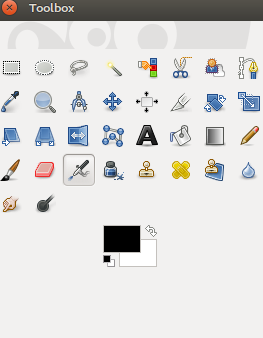
El próximo paso sería seleccionar el icono con el que se marcan los dos puntos de la flecha.
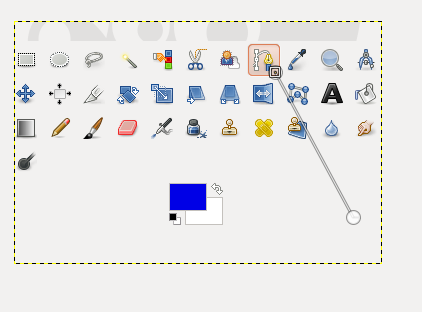
Asegúrate que el color como se muestra en la figura anterior, esté seleccionado apropiadamente en la caja de herramientas (toolbox).
Una vez que los dos puntos hayan sido marcados, selecciona la barra del menú principal de Herramientas/tools, descendiendo hasta el final y dándole clic a Arrows.
Una vez que le des a Arrows del menú principal de la barra, una ventana que es similar a la que se muestra a continuación te permitirá especificar ciertos valores.
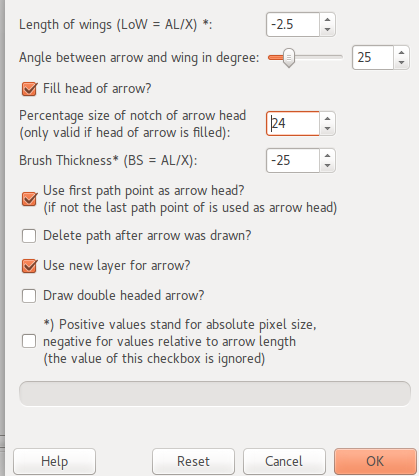
Una vez que tengas la ventana abierta, ajusta los valores de porcentajes según el grosor, o el ancho que los ángulos de la flecha debiesen tener cuando se le aplique el color configurado. También puedes especificar otros valores como en rellenar a todo color la punta de la flecha.
Clic ok una vez que los valores sean los acordados.